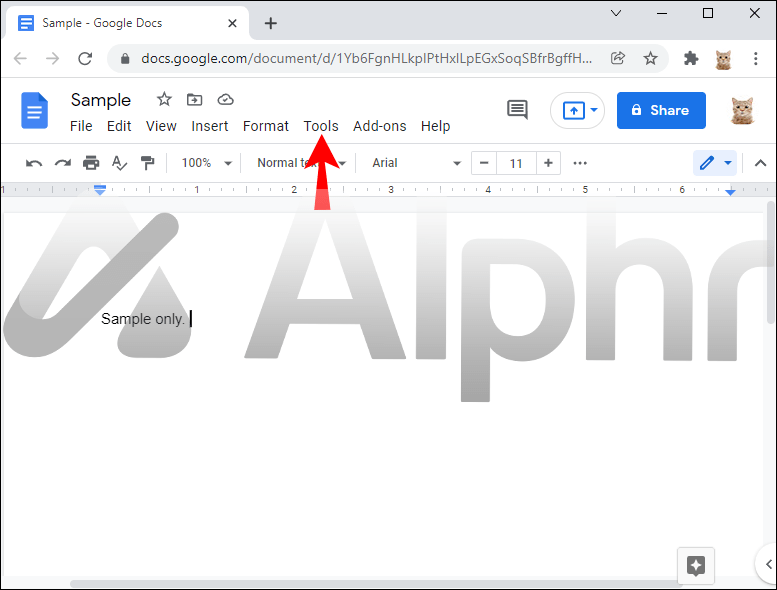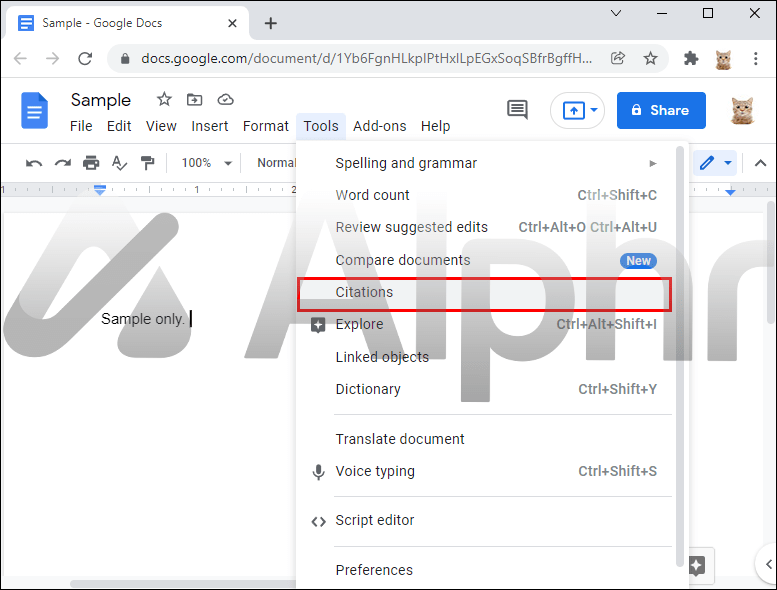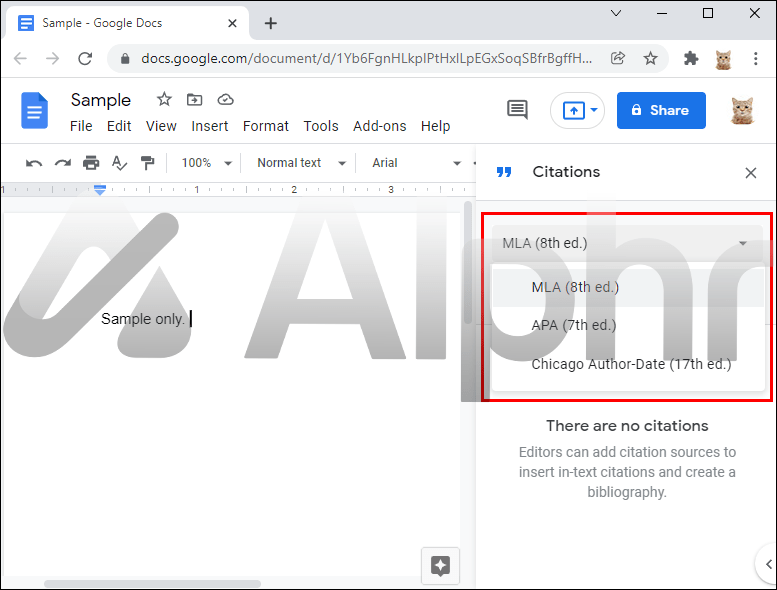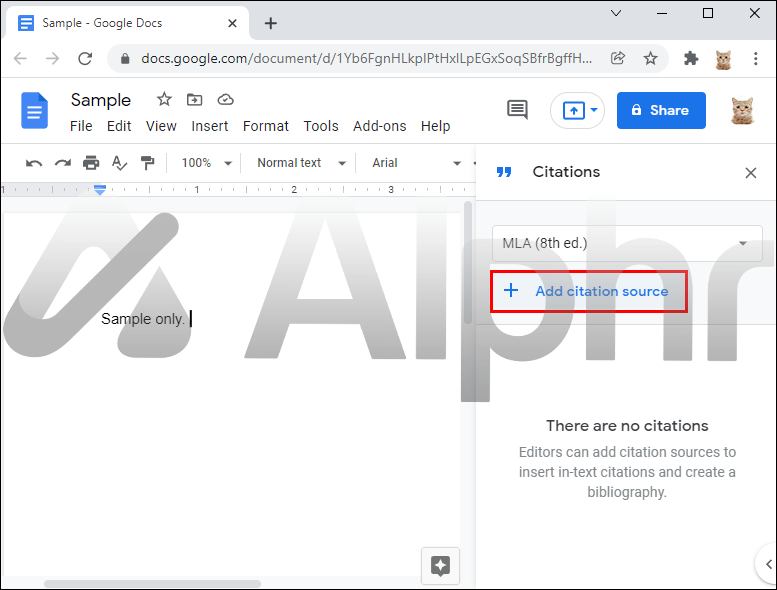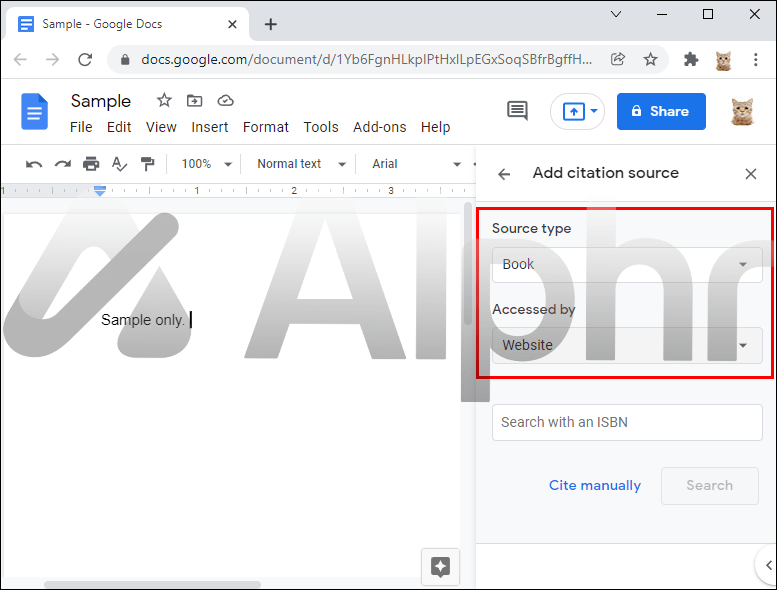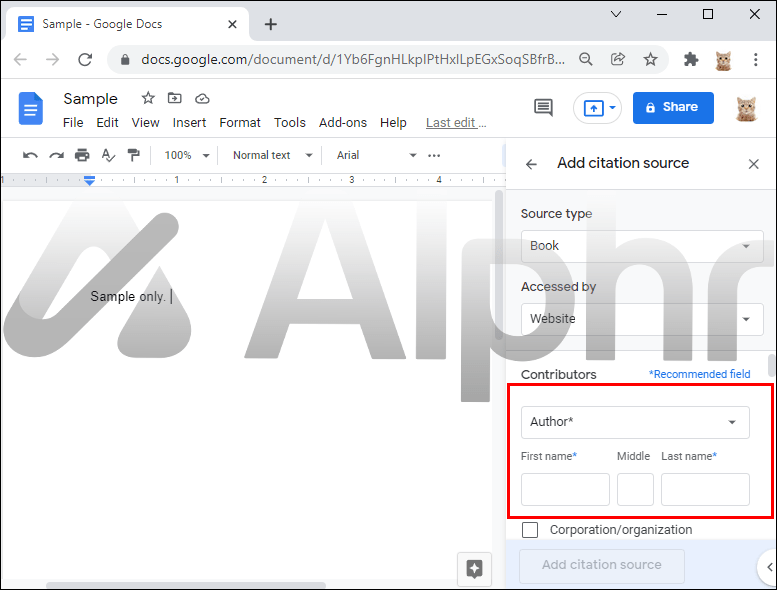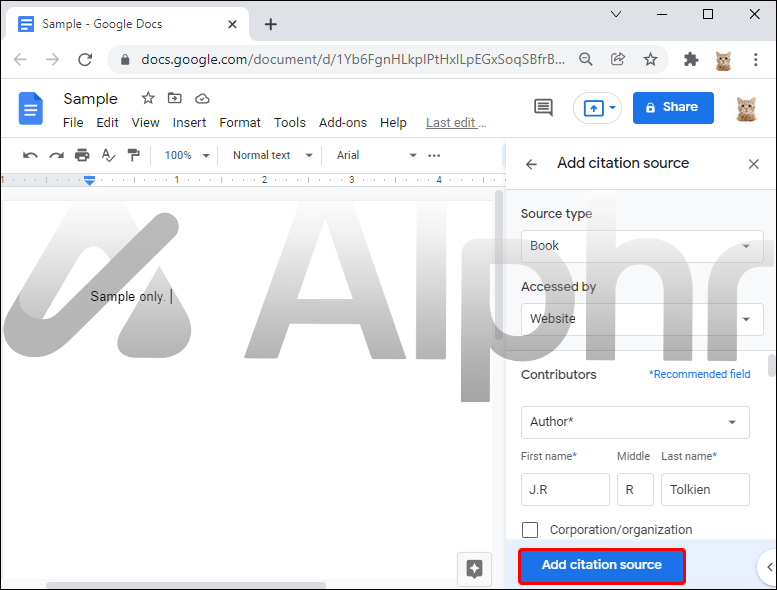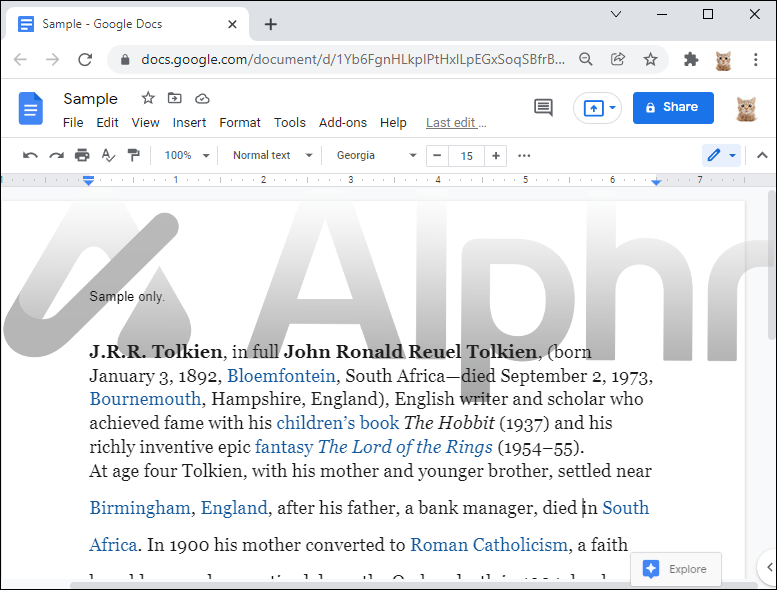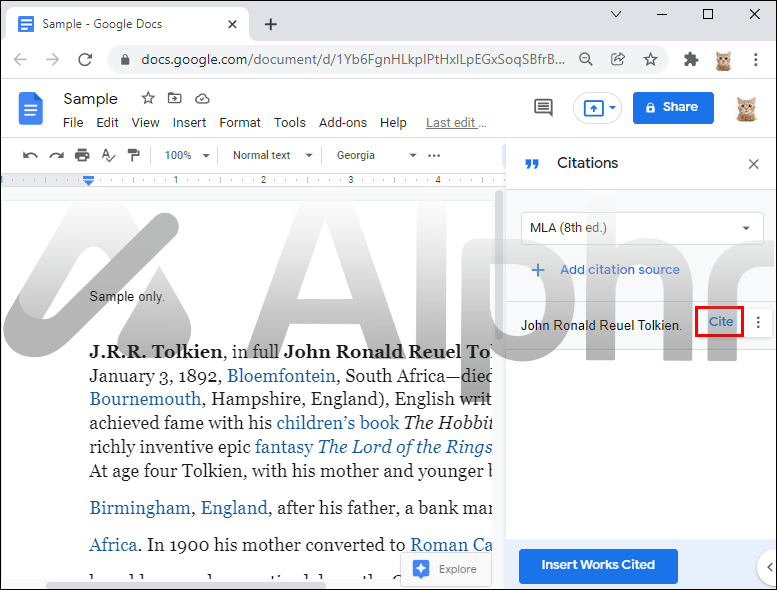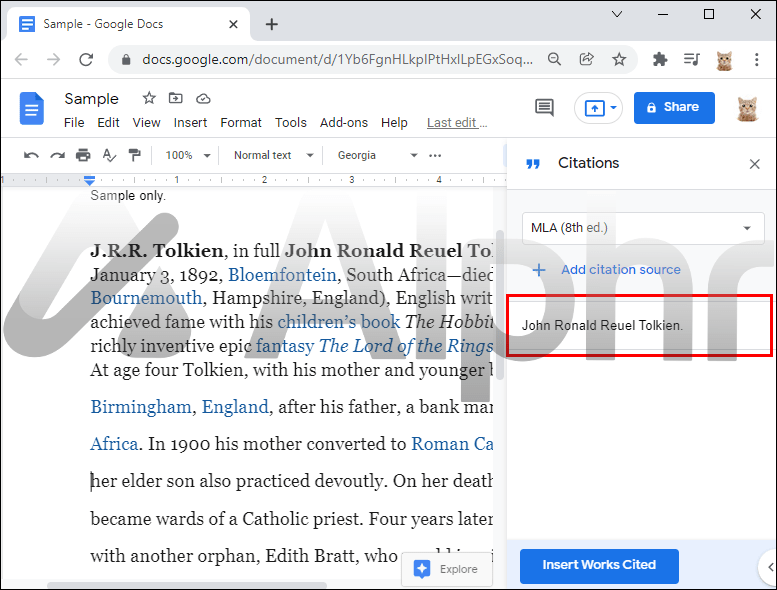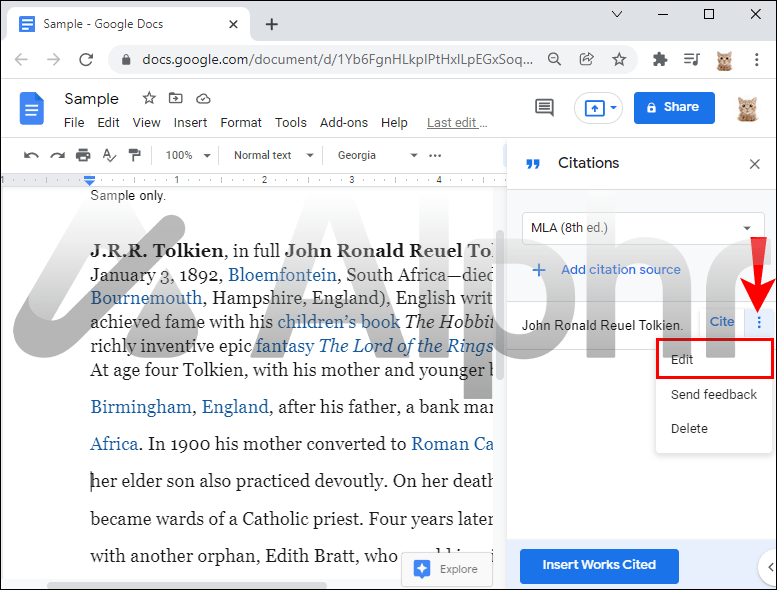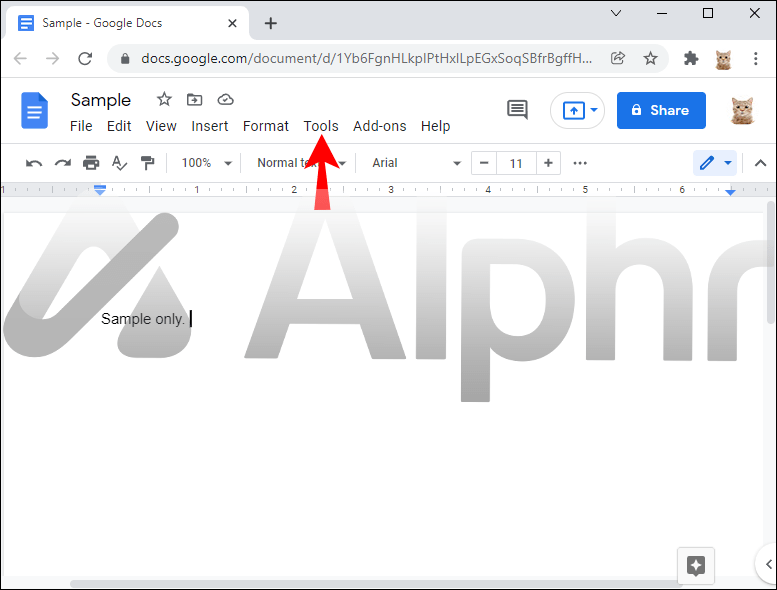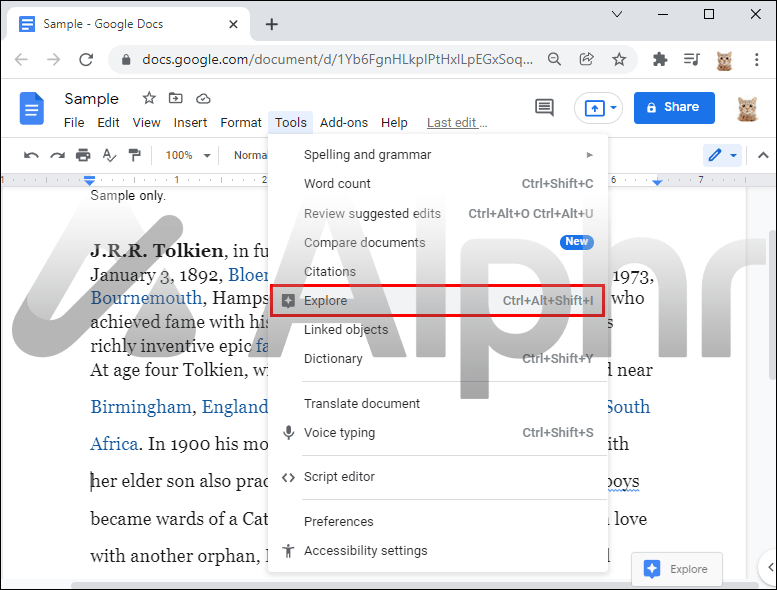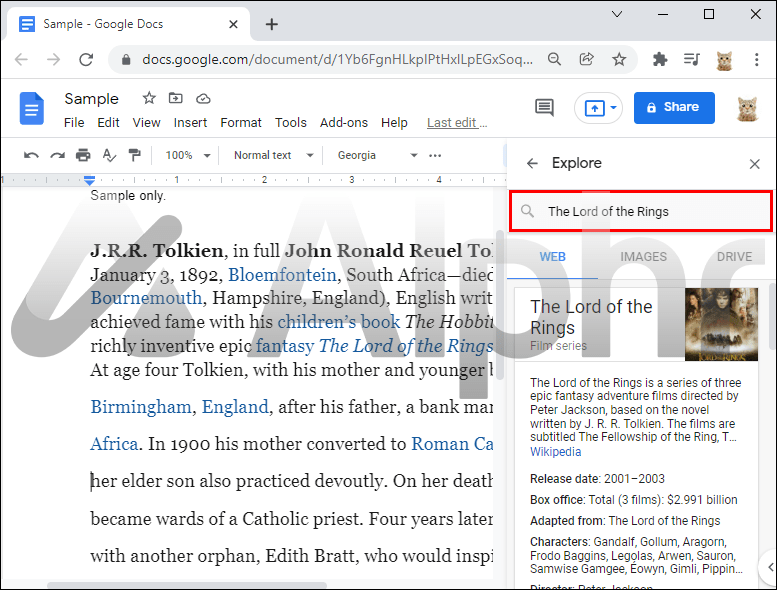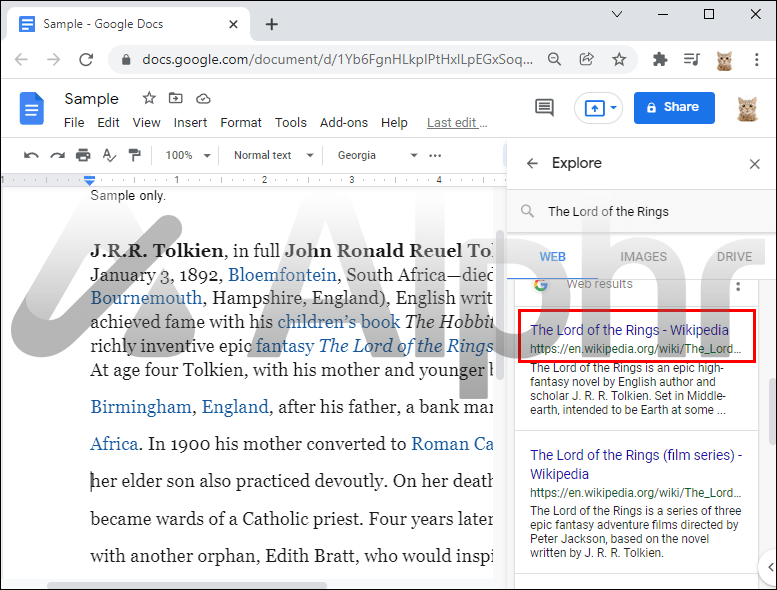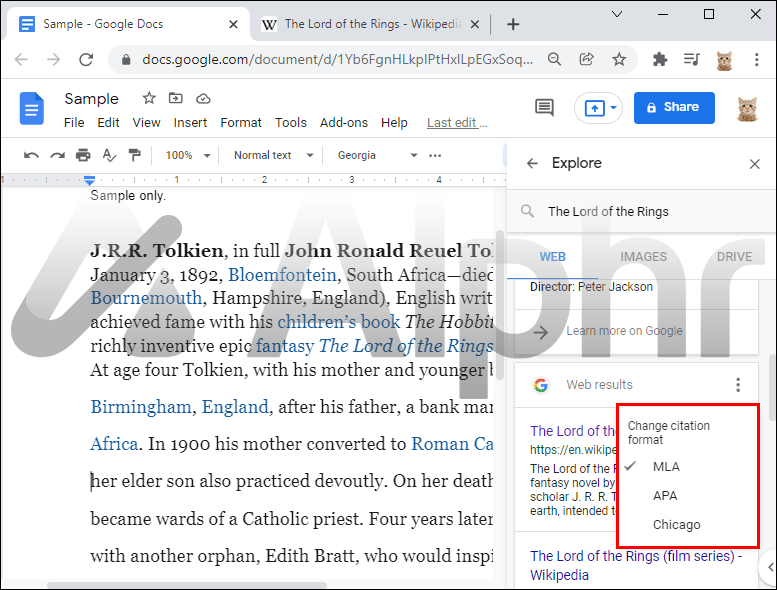Naghahanap ka ba ng paraan upang magdagdag ng mga pagsipi o bibliograpiya sa iyong research paper o sanaysay sa kolehiyo sa Google Docs? Kung gayon, napunta ka sa tamang lugar.

Nabubuhay tayo sa isang panahon kung saan ang pagbanggit ng mga mapagkukunan ay napakahalaga. Mag-aaral ka man, blogger, o may-ari ng negosyo, mahalagang isama ang mga pagsipi at bibliograpiya kapag nagsusulat ng mga post sa blog, artikulo, o research paper.
Gusto mong kilalanin ang mga gawa at ideya ng ibang tao upang palakasin ang integridad ng iyong gawa habang pinoprotektahan ang iyong sarili mula sa posibleng legal na aksyon para sa plagiarism o paglabag sa copyright.
kung paano magdagdag ng mga laro sa discord library
Ipapakita sa iyo ng artikulong ito kung paano magdagdag ng mga pagsipi at bibliograpiya sa Google Docs upang matiyak mong maayos na naidokumento ang lahat ng iyong mga mapagkukunan.
Bakit Magdagdag ng mga Sipi at Bibliograpiya sa isang Google Doc?
Ang bibliograpiya at mga pagsipi ay mga kritikal na piraso ng anumang papel sa pananaliksik. Kung gusto mong seryosohin ang iyong trabaho, kailangan mo ng mga pagsipi na nagpapakita kung saan nanggaling ang impormasyon. Pinapahiram nila sa iyo ang kredibilidad at binibigyang kredito ang nagpasimula ng impormasyon.
Binibigyang-daan din ng mga pagsipi ang iyong mga mambabasa na tukuyin ang iyong mga mapagkukunan para sa karagdagang pagsisiyasat nang mas madali. Dinidirekta nila ang mga mambabasa pabalik sa orihinal na gawa mismo upang masuri nila ang pagiging maaasahan at katumpakan ng sinabi tungkol dito. Nakakatulong din ang mga pagsipi sa ibang mga mananaliksik na maiwasan ang pagdoble ng trabaho o pag-uulit ng mga lumang pagkakamali.
Sa siyentipikong pagsulat, ang impormasyong ito ay maaaring magsama ng mga sanggunian sa data mula sa mga eksperimento o pag-aaral at mga ulat na ginawa ng iba, pati na rin ang anumang direktang panipi mula sa mga ulat na iyon. Sa pagsulat ng journalistic, maaaring mangahulugan iyon ng pagsipi ng mga mapagkukunan ng balita o iba pang mga may-akda na nagkomento sa isang partikular na kaganapan.
Ang iyong bibliograpiya ay isang alpabetikong listahan ng lahat ng mga aklat, artikulo, at iba pang mga mapagkukunang nabanggit mo sa iyong papel. Maaari rin itong magsama ng mga mapa, diagram, kanta, visual na larawan, at higit pa.
Tinutulungan ng bibliograpiya ang mga mambabasa na sundin ang mga kumplikadong argumento sa pamamagitan ng pagtulong sa kanila sa pagsubaybay sa mga cross-reference sa pagitan ng iba't ibang bahagi ng teksto. Mabilis na maa-access ng isang mambabasa ang anumang item na isinangguni at magbasa nang higit pa sa isang partikular na tema o subtopic. Ang isang mahusay na bibliograpiya ay nagpapahintulot din sa mga mananaliksik na makahanap ng trabaho na hindi pa nila alam na sumusuporta sa kanilang kaso.
Iyon ay sinabi, ang paggawa ng mga bibliograpiya at pagsipi sa pamamagitan ng kamay ay maaaring tumagal ng maraming oras, kaya naman maraming tao ang gumagamit ng mga generator ng pagsipi tulad ng Endnote o Zotero. Sa kasamaang palad, ang mga programang ito ay hindi palaging gumagana ayon sa nilalayon.
Kaya naman mas ligtas na magdagdag ng mga pagsipi at bibliograpiya gamit ang mga built-in na tool ng Google Docs kapag ginagamit ito bilang iyong word processor.
Paano Magdagdag ng Mga Sipi sa isang Google Doc
Mayroong dalawang paraan kung paano ka makakapagdagdag ng mga pagsipi sa isang Google Doc: gamit ang Citations tool o ang Explore tool.
Tingnan natin kung paano gumagana ang bawat isa sa mga tool na ito.
Tool sa Pagsipi
Ang Citations tool ay isang feature ng Google Docs na nagbibigay-daan sa iyong magbanggit ng mga source sa loob ng iyong dokumento. Tinutulungan ka nitong bumuo ng pagsipi sa APA, MLA, o Chicago na format.
Narito kung paano gamitin ang tool na ito upang magdagdag ng pinagmulan:
- Buksan ang dokumento ng interes at mag-click sa Tools.
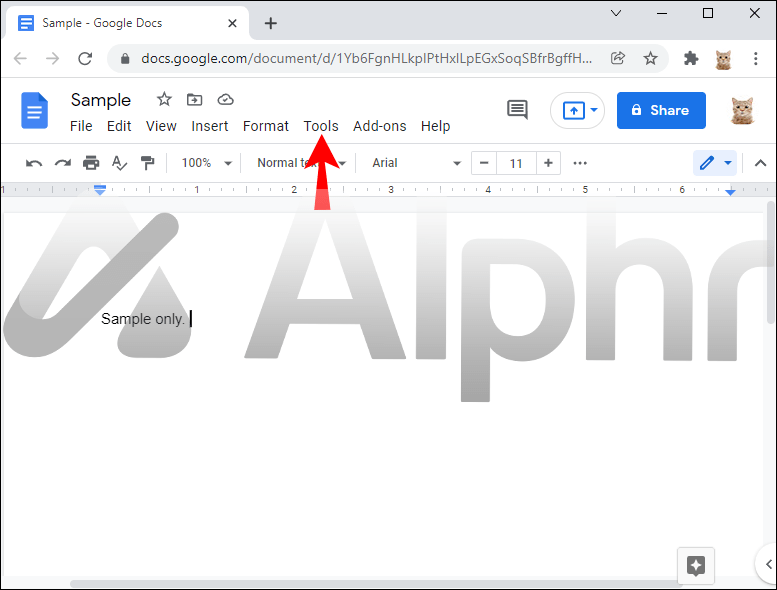
- Piliin ang Mga Sipi mula sa dropdown na menu. Dapat itong magbukas ng sidebar sa kanang bahagi ng iyong screen.
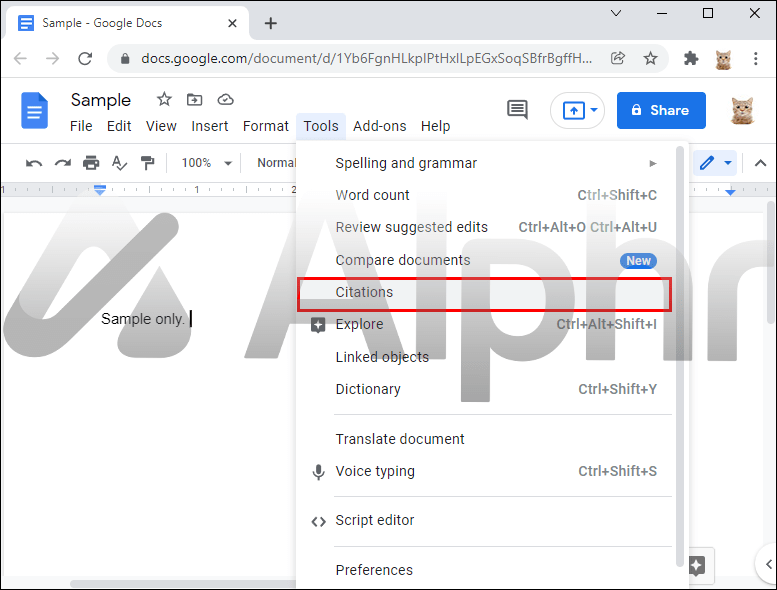
- Piliin ang istilong gusto mong gamitin (MLA, APA, o Chicago) mula sa dropdown na menu.
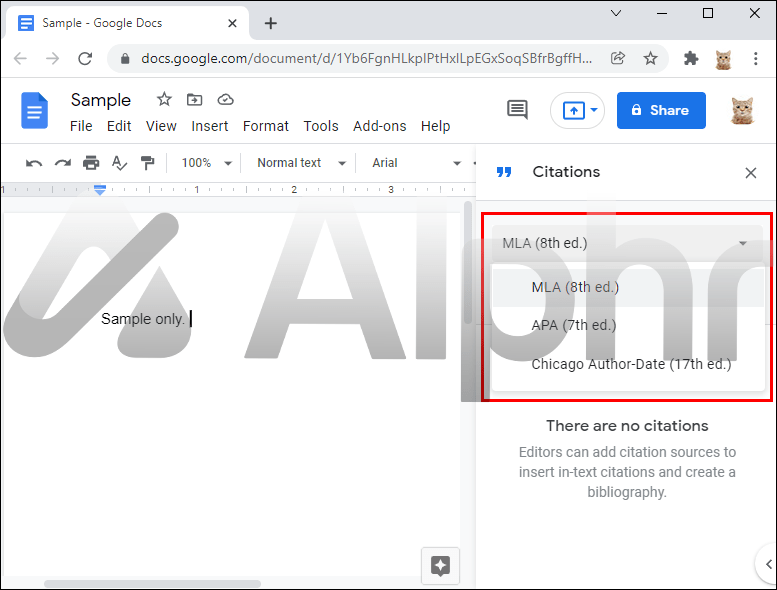
- Mag-click sa Add citation source.
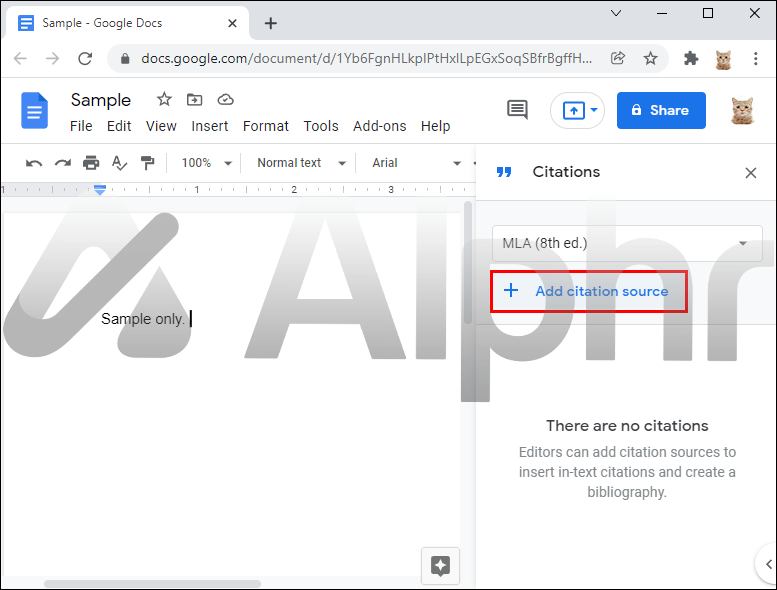
- Piliin ang uri ng pinagmulan mula sa dropdown na menu at ang medium na ginamit upang ma-access ito. Halimbawa, maaari mong gamitin ang Book bilang iyong source type at Website bilang medium.
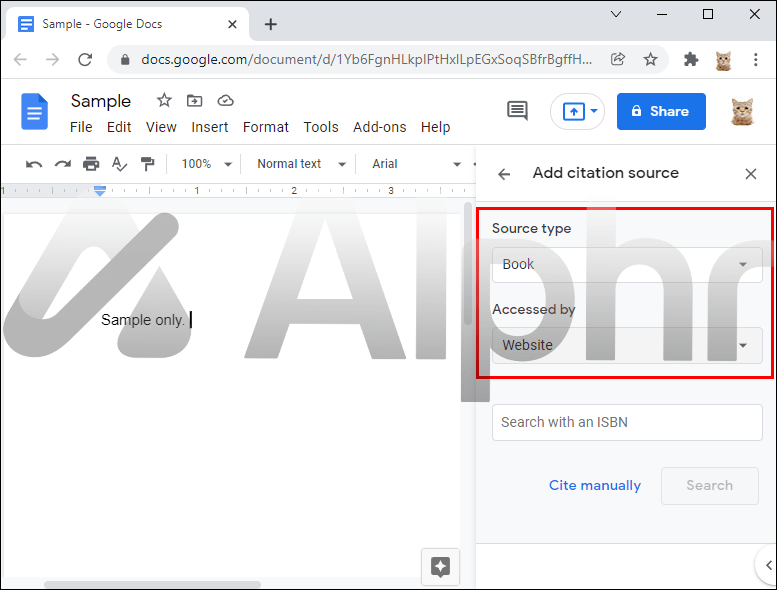
- Maglagay ng higit pang mga detalye tungkol sa pinagmulan sa mga field na ibinigay, kasama ang una at apelyido ng may-akda, pamagat, at publisher.
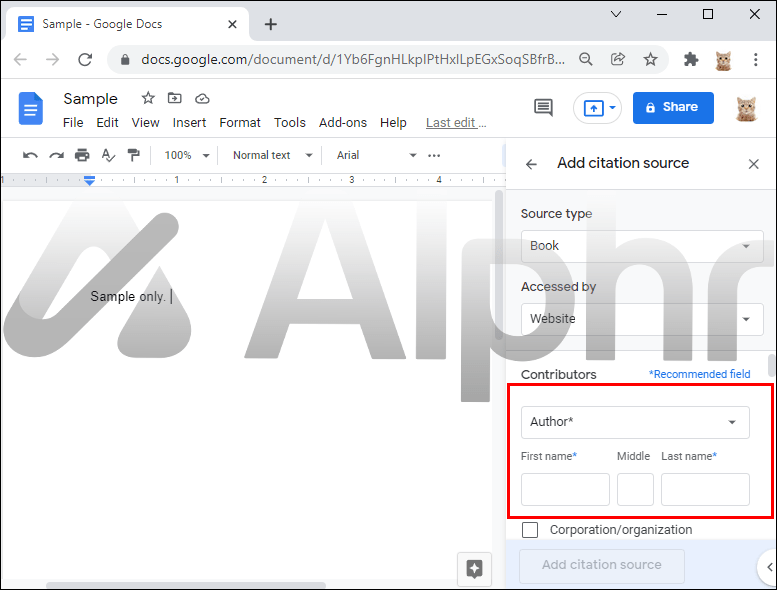
- Kapag na-double check mo na ang lahat ng mga entry, mag-click sa Add Citation Source button sa ibaba ng sidebar. Sa puntong ito, ang pinagmulan ay idaragdag bilang isang nabanggit na item.
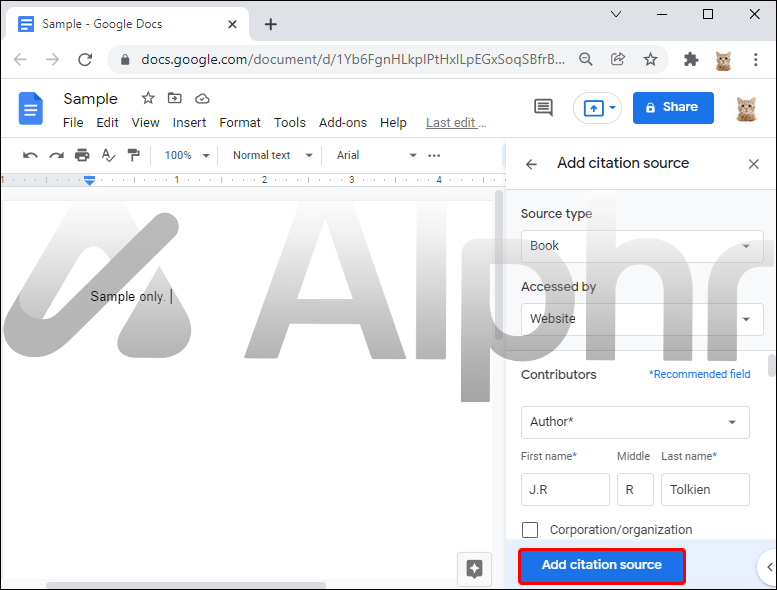
- Ulitin ang mga hakbang 2 hanggang 7 para sa bawat isa sa iyong mga mapagkukunan.
Paano Magdagdag ng In-Text Citation
Ang tool na Mga Pagsipi ay nagbibigay-daan para sa karaniwang pag-format ng mga in-text na pagsipi na ginagamit sa maraming iba't ibang mga manwal ng istilo. Maaari nitong kapansin-pansing bawasan ang oras ng pag-format kapag naghahanda ng isang dokumento.
Narito kung paano magdagdag ng in-text na pagsipi:
- Buksan ang dokumento ng interes at mag-navigate sa posisyon sa text kung saan lalabas ang citable item.
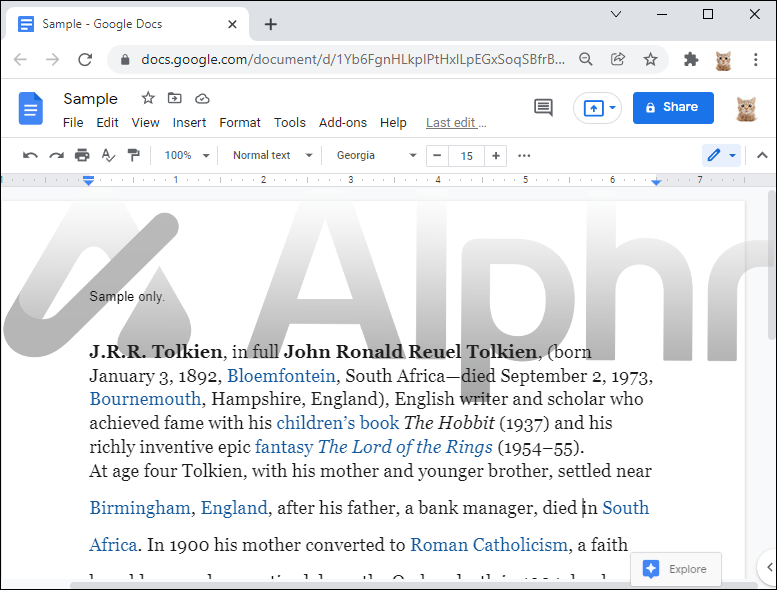
- Buksan ang sidebar ng Citations at mag-hover sa item na gusto mong banggitin.
- Mag-click sa Cite. Ang pinagmulan ay dapat na ngayong lumitaw na naka-sandwich sa loob ng teksto ng iyong dokumento.
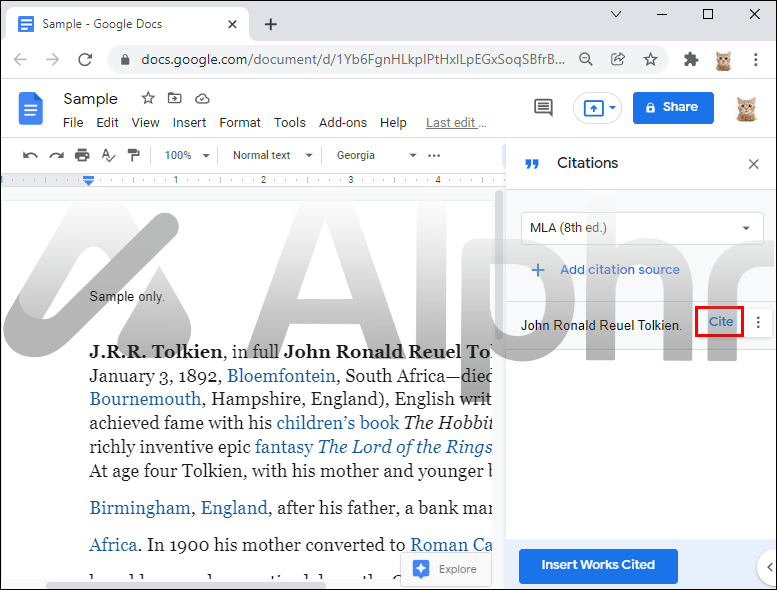
Paano I-edit ang Pinagmulan ng Sipi?
Minsan magkakamali ka kapag nagdadagdag ng source. Halimbawa, maaari kang pumili ng maling uri ng pinagmulan o maling spell ng pangalan ng may-akda.
Sa kabutihang palad, napakadaling i-edit ang alinman sa mga pagsipi na idinagdag gamit ang tool ng Google Docs Citation.
Narito kung paano:
- Buksan ang sidebar ng Citation. Dapat mong makita ang isang listahan ng lahat ng iyong mga pagsipi.
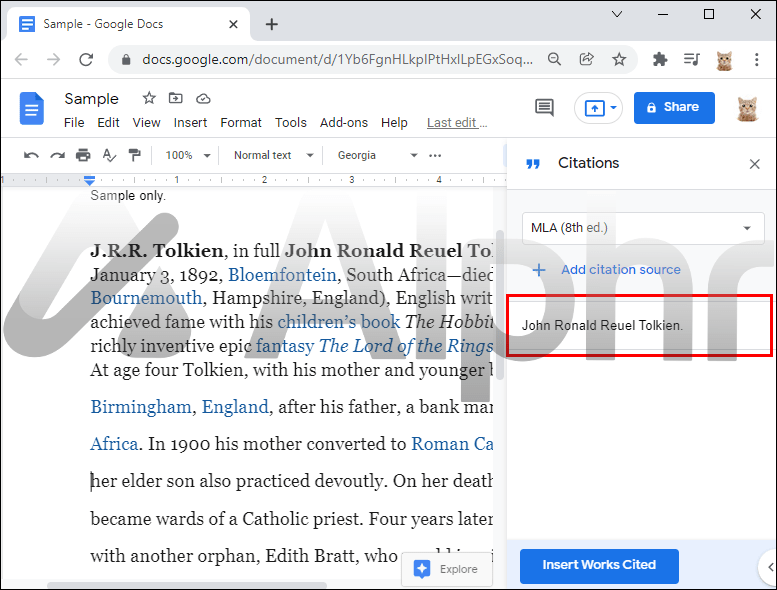
- Mag-click sa tatlong tuldok sa tabi ng item ng interes at piliin ang I-edit mula sa popup menu.
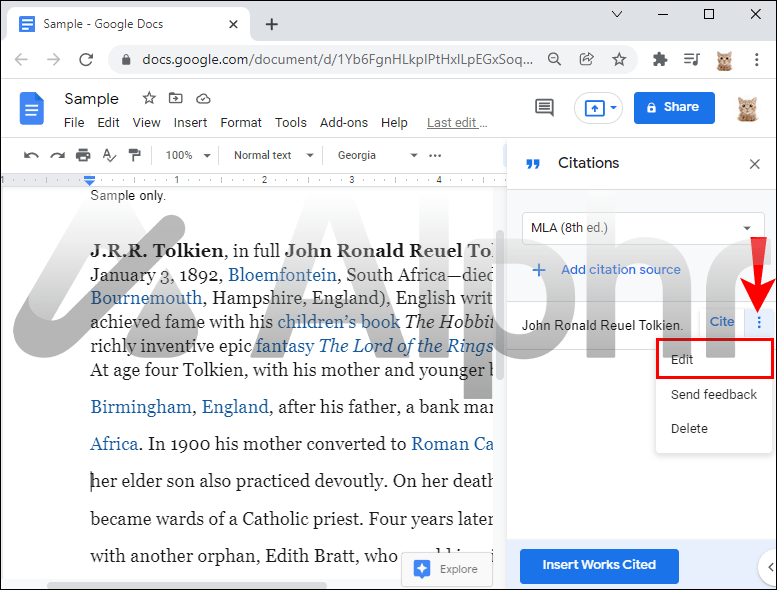
I-explore ang Tool
Gusto mo ng mabilis na access sa web, Drive, o mga larawan nang hindi kinakailangang umalis sa Google Docs? Iyan mismo ang inaalok ng tool na Explore. Ito ay perpekto para sa kapag mayroon kang hindi masyadong malinaw na ideya kung ano ang iyong hinahanap at kailangan mong magsagawa ng maikling paglilibot sa web.
Narito kung paano gumawa ng pagsipi gamit ang tool na Explore:
- Buksan ang iyong dokumento at mag-click sa Tools.
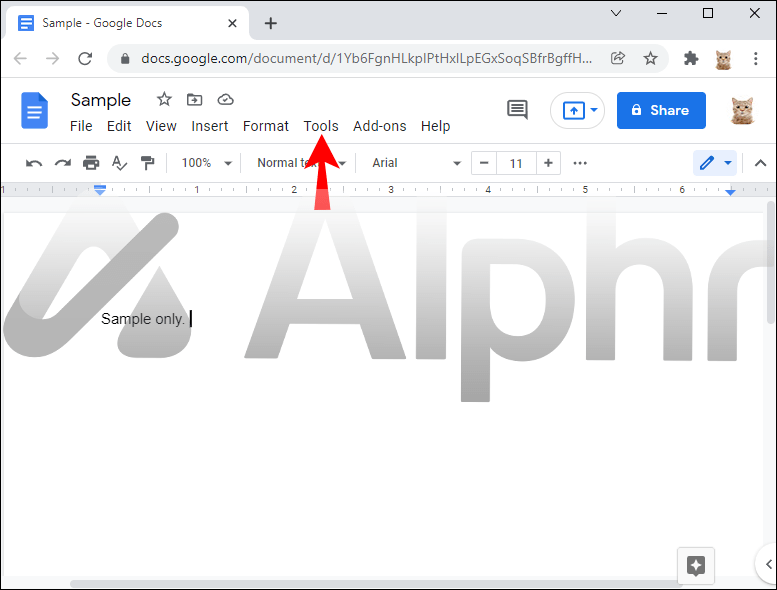
- Piliin ang I-explore mula sa dropdown na menu. Bilang kahalili, mag-click sa icon na hugis bituin sa ibaba ng iyong dokumento.
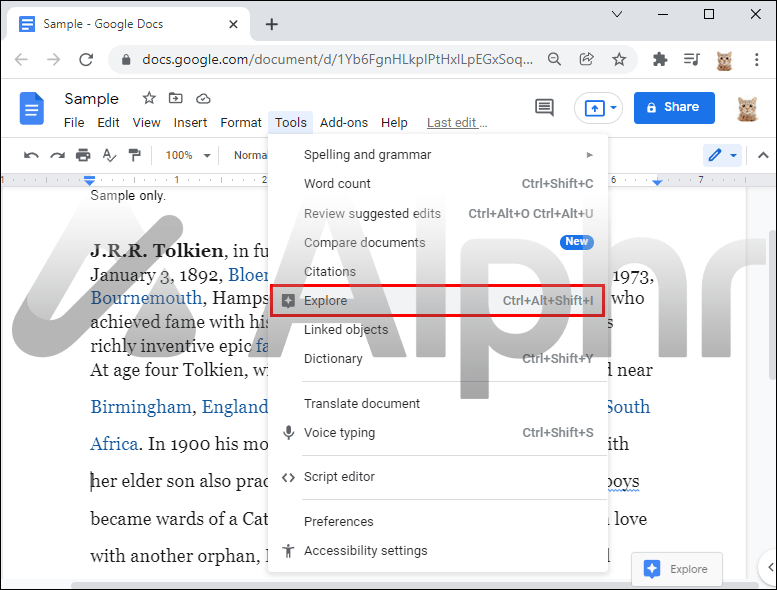
- Maglagay ng salita, parirala, o URL ng website na gusto mong gamitin at magsagawa ng paghahanap. Sa puntong ito, dapat mong makita ang isang listahan ng lahat ng mga potensyal na mapagkukunan.
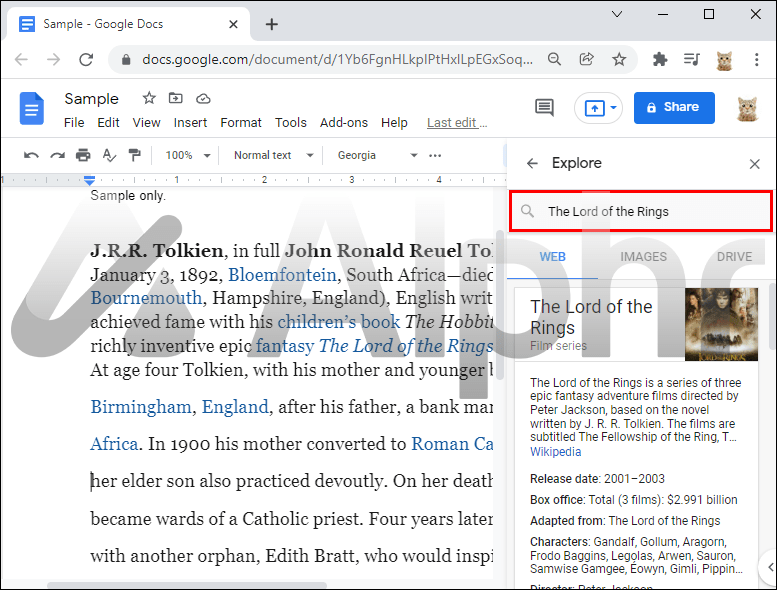
- Upang buksan ang alinman sa mga mapagkukunan sa listahan, mag-click sa kaukulang hyperlink. Ang bawat hyperlink ay bubukas sa isang bagong pahina.
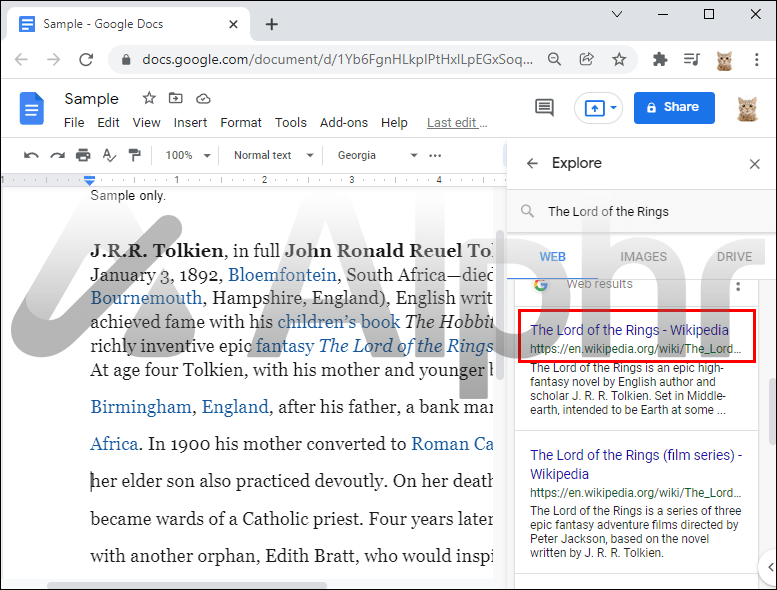
- Upang gumamit ng pinagmulan sa listahan, mag-hover dito at mag-click sa panipi sa kanang sulok sa itaas.
- Mag-click sa tatlong patayong tuldok sa tuktok ng sidebar ng mga pagsipi upang baguhin ang format ng pagsipi.
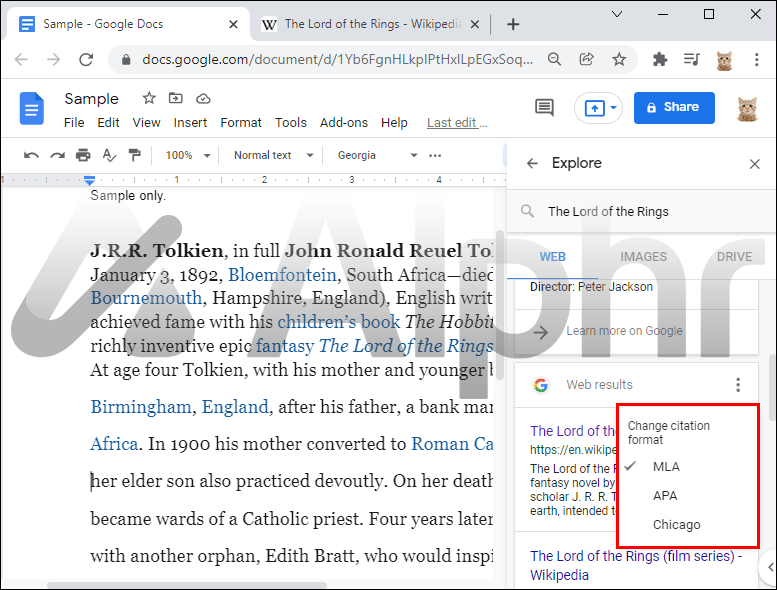
Ang mga pinagmulang idinagdag sa pamamagitan ng Explore tool ay lumalabas bilang mga footnote na may napiling pag-format.
Paano Magdagdag ng Bibliograpiya sa Google Docs
Ang pagdaragdag ng bibliograpiya sa isang Google Doc ay mabilis at madali. Narito kung paano:
- Buksan ang dokumento at iposisyon ang cursor kung saan mo gustong lumabas ang bibliograpiya.
- Buksan ang sidebar ng mga pagsipi at mag-click sa Insert bibliography. Sa puntong ito, bubuo ang mga algorithm ng Google Docs ng nakasentro na pamagat ng bibliograpiya na may listahan ng mga pagsipi na naka-format sa napiling istilo.
Pagandahin ang Integridad ng Iyong Trabaho
Kung gumagamit ka ng Google Docs upang ayusin ang iyong pananaliksik, mahalagang tiyaking tumutugma ang iyong mga pagsipi at bibliograpiya sa kung ano ang makikita sa teksto ng iyong papel. Mapapahusay nito ang kredibilidad at integridad ng iyong trabaho at makakatulong sa iyong maiwasan ang mga pagkakamali sa pag-format dahil awtomatiko ang lahat.
Ikaw man ay isang undergraduate na mag-aaral na nag-draft ng iyong disertasyon na panukala o isang propesor na nangangailangan ng tulong sa pag-align ng pananaliksik sa mga karaniwang format ng pananaliksik na kinakailangan ng mga pamantayang pang-akademiko, nag-aalok ang Google Docs ng mga built-in na tool upang matulungan kang makamit ang iyong layunin.
Nasubukan mo na bang magdagdag ng mga pagsipi sa Google Docs gamit ang alinman sa mga tool na tinalakay sa artikulong ito? Paano ito napunta?
Ipaalam sa amin sa seksyon ng mga komento sa ibaba.